Sådan sletter du File Explorer Search History
Miscellanea / / November 28, 2021
Windows 10 har opdateret File Explorer med hensyn til funktioner såvel som udseende; den har alle de funktioner, som en nybegynder bruger ønsker. Og ingen har nogensinde klaget over File Explorer, der ikke matcher brugerens forventninger; faktisk er brugerne ret tilfredse med det. Søgefunktionen øverst til højre i File Explorer er meget nyttig til det daglige arbejde for enhver bruger, og mest af alt er den meget nøjagtig. Windows 10-brugere kan skrive et hvilket som helst søgeord i søgefeltet i File Explorer, og alle filer og mapper, der matcher dette søgeord, vil blive vist i søgeresultatet. Nu, når en bruger søger efter en fil eller mappe med et specifikt søgeord, gemmes det nøgleord i File Explorers søgehistorik.
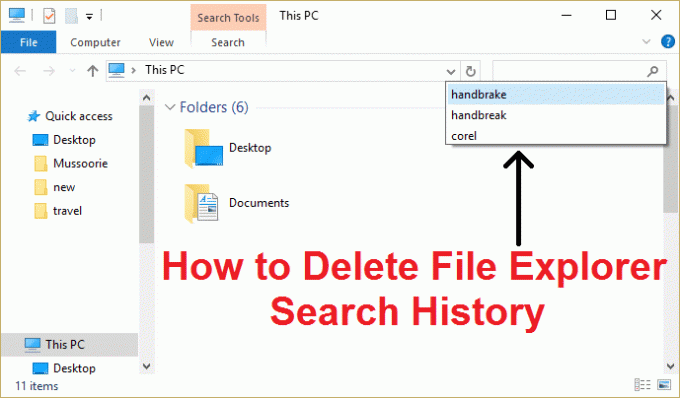
Når du skriver initialerne på dit søgeord, vil det gemte søgeord blive vist under søgningen bar, eller hvis du søger efter noget lignende, vil det vise forslaget baseret på dine tidligere gemte søgeord. Problemerne kommer, når disse gemte forslag bliver for store til at håndtere, og så vil brugeren slette dem. Heldigvis er File Explorer-søgehistorik ret nem at rydde. Så uden at spilde nogen tid, lad os se, hvordan du sletter File Explorer-søgehistorik med nedenstående trin.
Indhold
- Sådan sletter du File Explorer Search History
- Metode 1: Brug af indstillingen Ryd søgehistorik
- Metode 2: Brug af Registreringseditor til at slette File Explorer Search History
Sådan sletter du File Explorer Search History
Sørg for at oprette et gendannelsespunkt bare hvis noget går galt.
Metode 1: Brug af indstillingen Ryd søgehistorik
1. Tryk på Windows-tasten + E for at åbne Fil Explorer.
2. Klik nu inde i Søg på denne pc felt og klik derefter på indstillingen Søg.

3.Klik på valgmulighed fra Søg Seneste søgninger og dette ville åbne en rullemenu af muligheden.
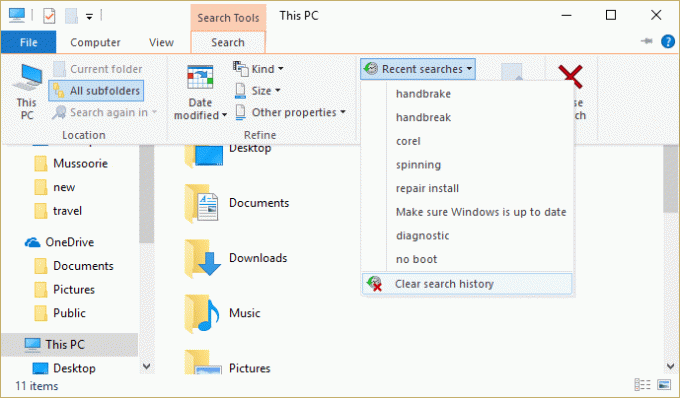
4. Klik på Ryd søgehistorikken og vent på, at den sletter alle dine tidligere søgeord.
5. Luk File Explorer og genstart din pc.
Metode 2: Brug af Registreringseditor til at slette File Explorer Search History
1. Tryk på Windows-tasten + R og skriv derefter regedit og tryk på Enter for at åbne Registreringseditor.

2. Naviger til følgende registreringsdatabasenøgle:
HKEY_CURRENT_USER\SOFTWARE\Microsoft\Windows\CurrentVersion\Explorer\WordWheelQuery
3. Sørg for, at du har fremhævet WordWheelQuery i venstre vinduesrude og derefter højre vinduesrude vil du se en liste over nummererede værdier.

4. Hvert tal er et nøgleord eller et udtryk, du søgte ved hjælp af søgemuligheden File Explorer. Du vil ikke kunne se søgeordet, før du dobbeltklikker på disse værdier.
5. Når du har bekræftet søgetermen, kan du højreklikke på den og vælge Slet. På denne måde kan du rydde den enkelte søgehistorik.
Bemærk: Når du sletter en registreringsnøgle, kommer der en advarsel op, klik på Ja til Blive ved.
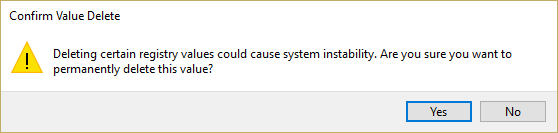
6. Men hvis du vil slette hele File Explorer-søgehistorikken, skal du højreklikke på WordWheelQuery og vælge Slet. Klik på Ja for at fortsætte.

7. Dette ville nemt slette File Explorer Search History og gemme ændringer Genstart din pc.
Anbefalede:
- Denne fil har ikke et program tilknyttet til at udføre denne handling
- Fix Microsoft Edge åbner flere vinduer
- Løs problem med File Explorer Crashing i Windows 10
- Fix Kan ikke slette midlertidige filer i Windows 10
Det er det, du med succes har lært Sådan sletter du File Explorer Search History men hvis du stadig har spørgsmål vedrørende denne vejledning, er du velkommen til at stille dem i kommentarens sektion.


